La confidentialité en ligne est un sujet de discussion important pour de nombreuses personnes aujourd’hui, et plusieurs outils axés sur ce domaine font leur apparition. La société suisse Proton a développé une large sélection, y compris Proton Drive.
Lecture connexe :
Si vous envisagez d’essayer quelque chose de nouveau, Proton Drive vaut la peine d’être considéré. L’utilisation de l’outil sur votre Mac n’est pas trop difficile, et cet article vous fournira les informations dont vous avez besoin pour commencer.
Proton Drive est-il gratuit ?
Proton Drive a un niveau gratuit qui offre jusqu’à 1 Go de stockage en nuage ; vous obtenez initialement 500 Mo, mais vous avez 30 jours pour doubler la quantité d’espace que vous pouvez utiliser.
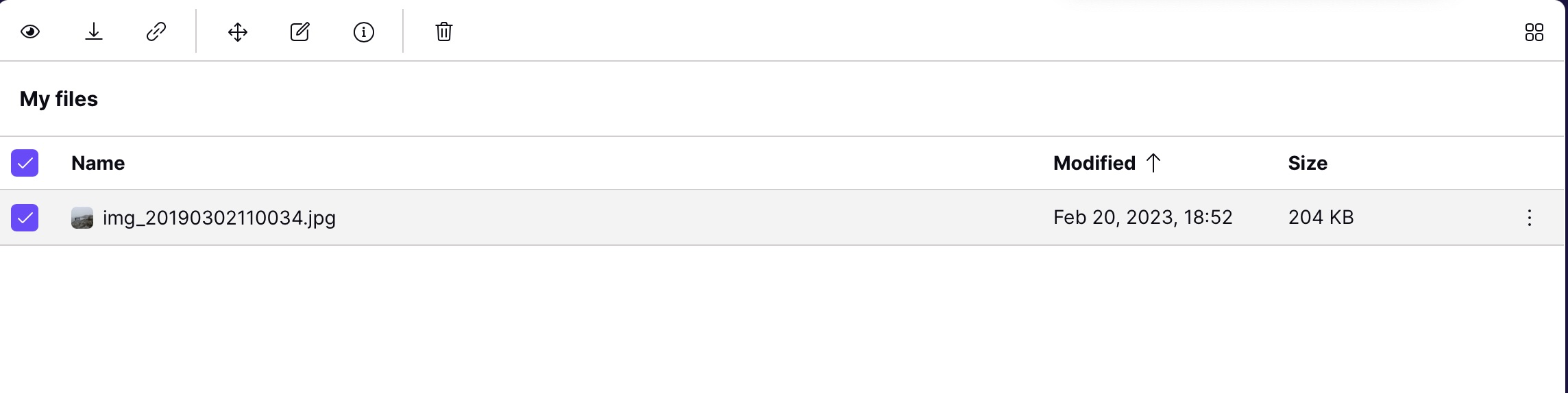
Cependant, vous trouverez une sélection d’abonnements payants si vous avez besoin de plus de stockage. Drive Plus est le forfait payant le moins cher et offre 200 Go d’espace de stockage, ainsi qu’un accès à une assistance prioritaire.
Si vous avez encore besoin de quelque chose de plus, vous pouvez passer à Proton Unlimited. Vous bénéficierez de 500 Go de stockage, ainsi que d’un accès à toutes les fonctionnalités payantes de ProtonMail, Proton Calendar et ProtonVPN.
Proton Drive a-t-il une application pour Mac ?
Bien que vous pouvez utiliser Proton Drive sur Mac, vous ne pouvez pas-au moment de la rédaction en février 2023-télécharger une application dédiée. Au lieu de cela, vous devrez vous rendre sur drive.proton.me et vous connecter à votre compte.
Une fois connecté, vous aurez accès à tous les fichiers et dossiers que vous avez téléchargés. En plus de cela, vous pouvez télécharger de nouveaux fichiers ; nous vous montrerons comment procéder plus tard.
Comment ouvrir un compte avec Proton Drive
Ouvrir un compte Proton Drive est facile. Accédez au site Web Proton et sélectionnez Créer un compte gratuit. Une fois que vous avez fait cela, suivez et complétez les étapes restantes; vous devriez pouvoir utiliser votre nouveau profil d’ici peu.
Si vous créez un compte avec Proton, vous pouvez l’utiliser sur Proton Drive et les autres services de l’entreprise. Cependant, ce à quoi vous pouvez accéder dans ceux-ci dépendra de l’abonnement que vous avez.
Comment télécharger des fichiers sur Proton Drive sur macOS
Maintenant que vous connaissez les bases de Proton Drive et vous savez également comment créer un compte, voyons comment vous pouvez utiliser Proton Drive sur Mac. L’une des choses les plus importantes que vous devrez faire est de télécharger des fichiers.
Vous pouvez télécharger des photos, des documents et plus encore, tant qu’ils ne dépassent pas vos limites de stockage de fichiers. Le moyen le plus simple de les ajouter à Proton Drive est de les faire glisser et de les déposer dans l’application Web une fois que vous vous êtes connecté.
Comment renommer des fichiers dans Proton Drive sur Mac
Si vous voulez renommer un fichier dans Proton Drive sur votre Mac, vous n’avez pas besoin d’en faire trop. Tout d’abord, sélectionnez ce dont vous souhaitez changer le nom. Ensuite, cliquez sur l’icône du crayon et du bloc-notes-que vous verrez près du haut de votre écran.
Une fenêtre contextuelle apparaîtra. Modifiez le nom de votre fichier comme bon vous semble avant de cliquer sur le bouton Renommer.
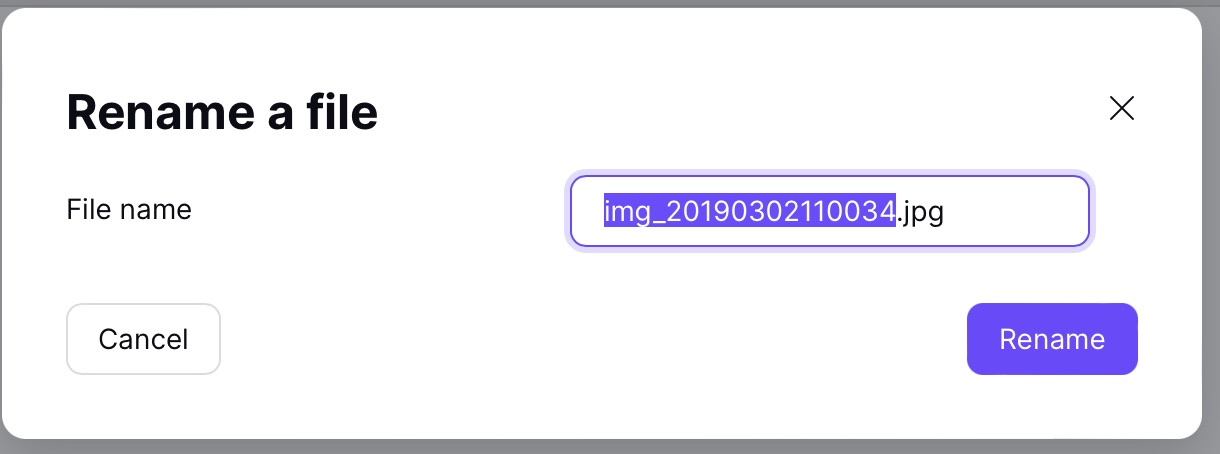
Comment supprimer des fichiers dans Proton Drive sur Mac
À certains point, vous pouvez décider de supprimer certains fichiers de Proton Drive. Vous n’en aurez peut-être plus besoin et, dans d’autres cas, vous souhaiterez peut-être créer de l’espace supplémentaire dans votre lecteur pour d’autres choses.
Pour supprimer des fichiers sur Proton Drive pour Mac, vous avez deux options. La première consiste à tout glisser et déposer dans le dossier Corbeille. Alternativement, si vous avez beaucoup de fichiers à supprimer, vous pouvez tous les sélectionner et appuyer sur l’icône de la corbeille dans la barre d’outils supérieure.
Une fois que vous avez supprimé vos fichiers, vous pouvez les récupérer en aller dans votre corbeille. Ils resteront ici jusqu’à ce que vous choisissiez de vous en débarrasser complètement. Si vous voulez tout supprimer pour toujours, appuyez sur le bouton Vider la corbeille.
Comment créer de nouveaux dossiers dans Proton Drive sur Mac
s vous téléchargez plus de fichiers sur Proton Drive sur votre Mac, vous remarquerez probablement que les choses seront un peu encombrées. Pour résoudre ce problème, garder tout organisé est une bonne idée. Heureusement, créer de nouveaux dossiers dans Proton Drive est facile.
Si vous cliquez sur l’onglet Mes fichiers, vous verrez une icône de dossier avec un plus au milieu. C’est le plus à gauche de votre barre d’outils.
Lorsque vous cliquez sur l’icône mentionnée ci-dessus, une nouvelle fenêtre contextuelle-intitulée Créer un nouveau dossier-apparaîtra. Entrez le nom de votre dossier et cliquez sur le bouton violet Créer.
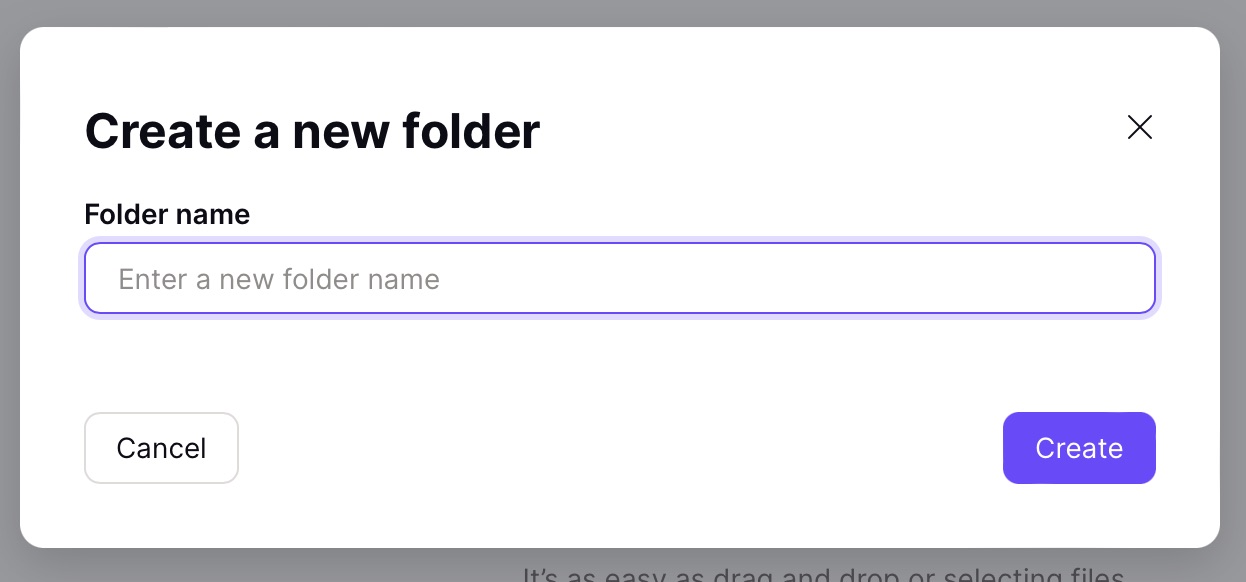
Comment changer le thème Proton Drive de votre Mac
Une des choses les plus cool à propos de l’utilisation de Proton Drive sur votre Mac, c’est que vous avez le choix entre plusieurs thèmes. Vous aurez la possibilité de le personnaliser lors de votre première inscription à un compte, mais vous pourrez également le personnaliser ultérieurement si vous préférez.
Pour modifier votre thème dans Proton Drive pour Mac, cliquez sur l’icône des paramètres. Là, vous verrez une option intitulée Thème ; sélectionnez ceci.
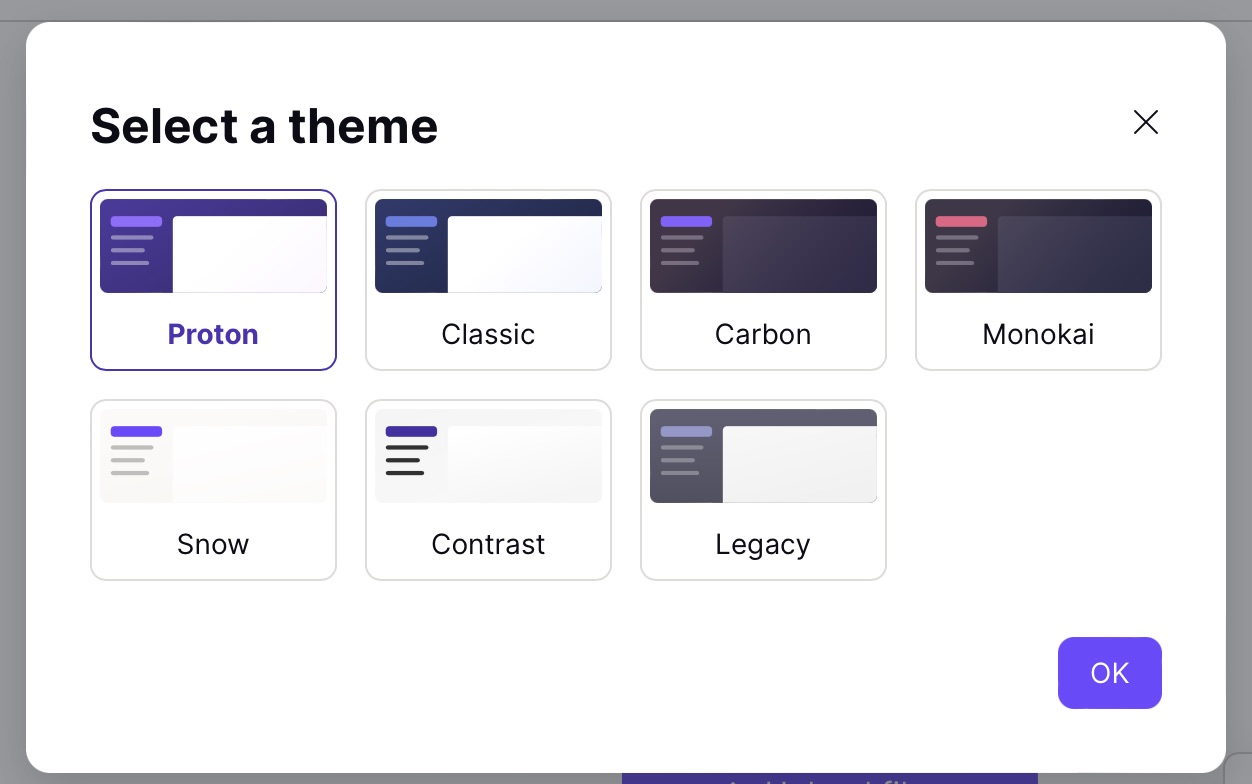
Choisissez le thème sur lequel vous souhaitez modifier votre thème Proton Drive lorsque la fenêtre contextuelle suivante apparaît.
Pouvez-vous utiliser Proton Drive avec d’autres Applications Proton ?
Une fois que vous avez créé un compte Proton Drive, vous pouvez facilement utiliser l’outil avec d’autres applications Proton. Comme mentionné précédemment dans cet article, vous pouvez-avec un abonnement Proton Unlimited-accéder à toutes les fonctionnalités payantes des autres applications comme vous le jugez nécessaire.
Dans l’application Web Proton Drive, vous pouvez facilement accéder Les autres applications Web de Proton au même endroit. Si vous cliquez sur l’icône avec plusieurs points dans le coin supérieur gauche, vous verrez apparaître ProtonMail, ProtonVPN et Proton Calendar. Choisissez celui vers lequel vous voulez aller.
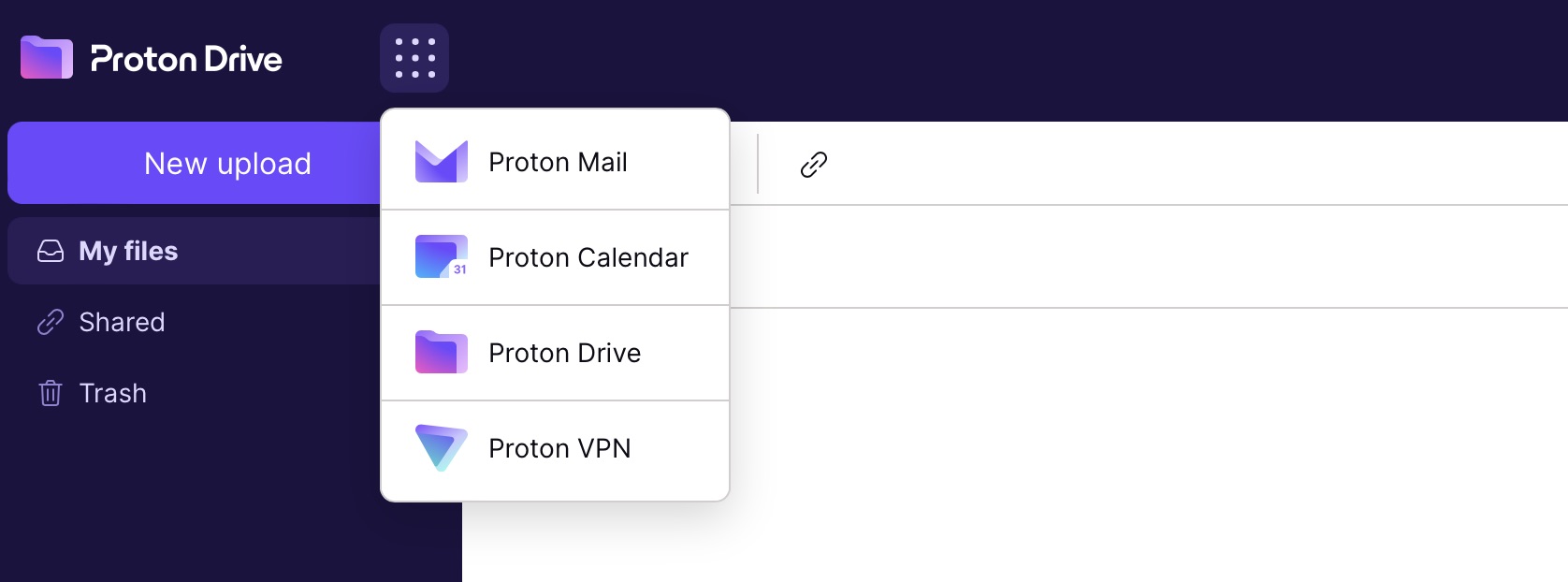
Proton Drive : une alternative possible aux autres applications de stockage de fichiers
Bien que Proton Drive n’ait pas de version téléchargeable app pour macOS, vous pouvez utiliser l’application Web pour tout ce dont vous avez besoin. Le téléchargement de fichiers et de dossiers est assez simple et vous pouvez également créer de nouveaux fichiers dans l’application.
Proton Drive vous permet également de renommer des fichiers et de les supprimer quand vous le souhaitez. Vous obtiendrez une quantité raisonnable de stockage avec un forfait gratuit et vous pourrez utiliser votre compte si vous vous connectez sur un appareil autre que votre Mac. De plus, vous pouvez utiliser Proton Drive avec les autres applications de Proton.

Danny est un rédacteur indépendant qui utilise les produits Apple depuis plus d’une décennie. Il a écrit pour certaines des plus grandes publications technologiques sur le Web et a précédemment travaillé comme rédacteur interne avant de tracer sa propre route. Danny a grandi au Royaume-Uni, mais écrit désormais sur la technologie depuis sa base scandinave.